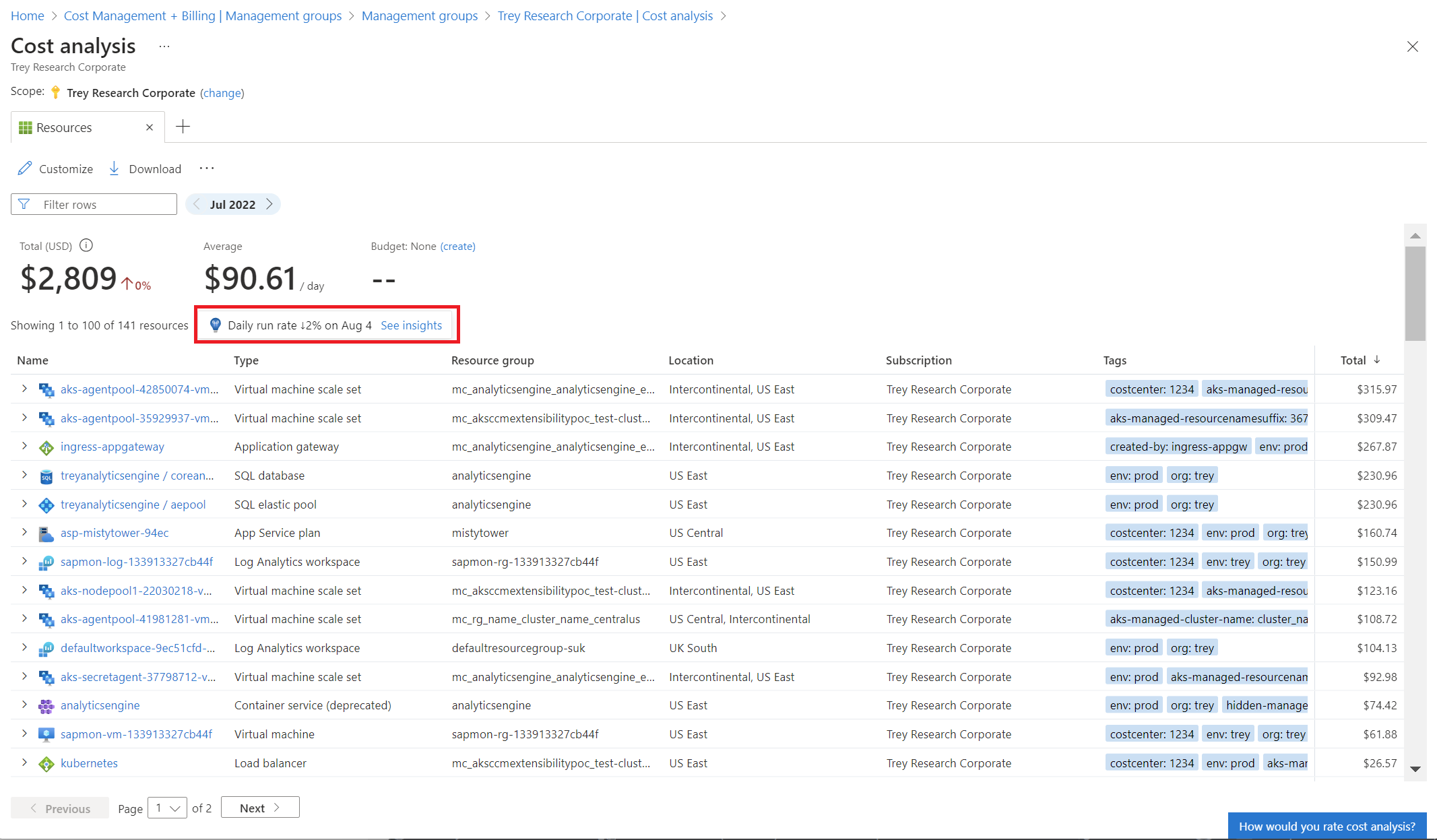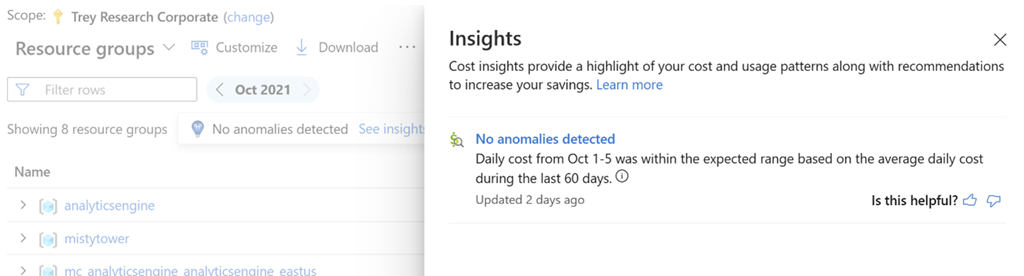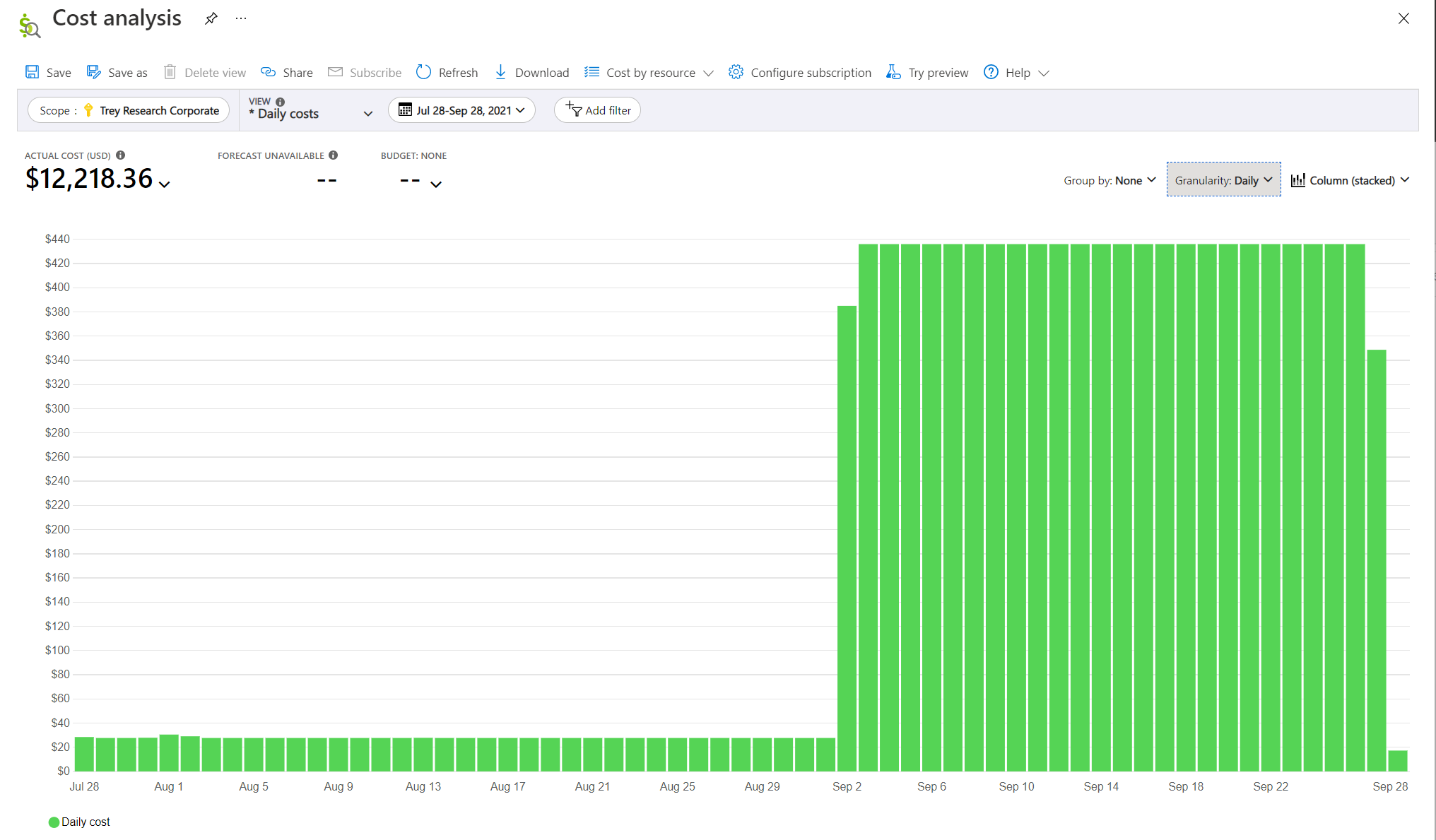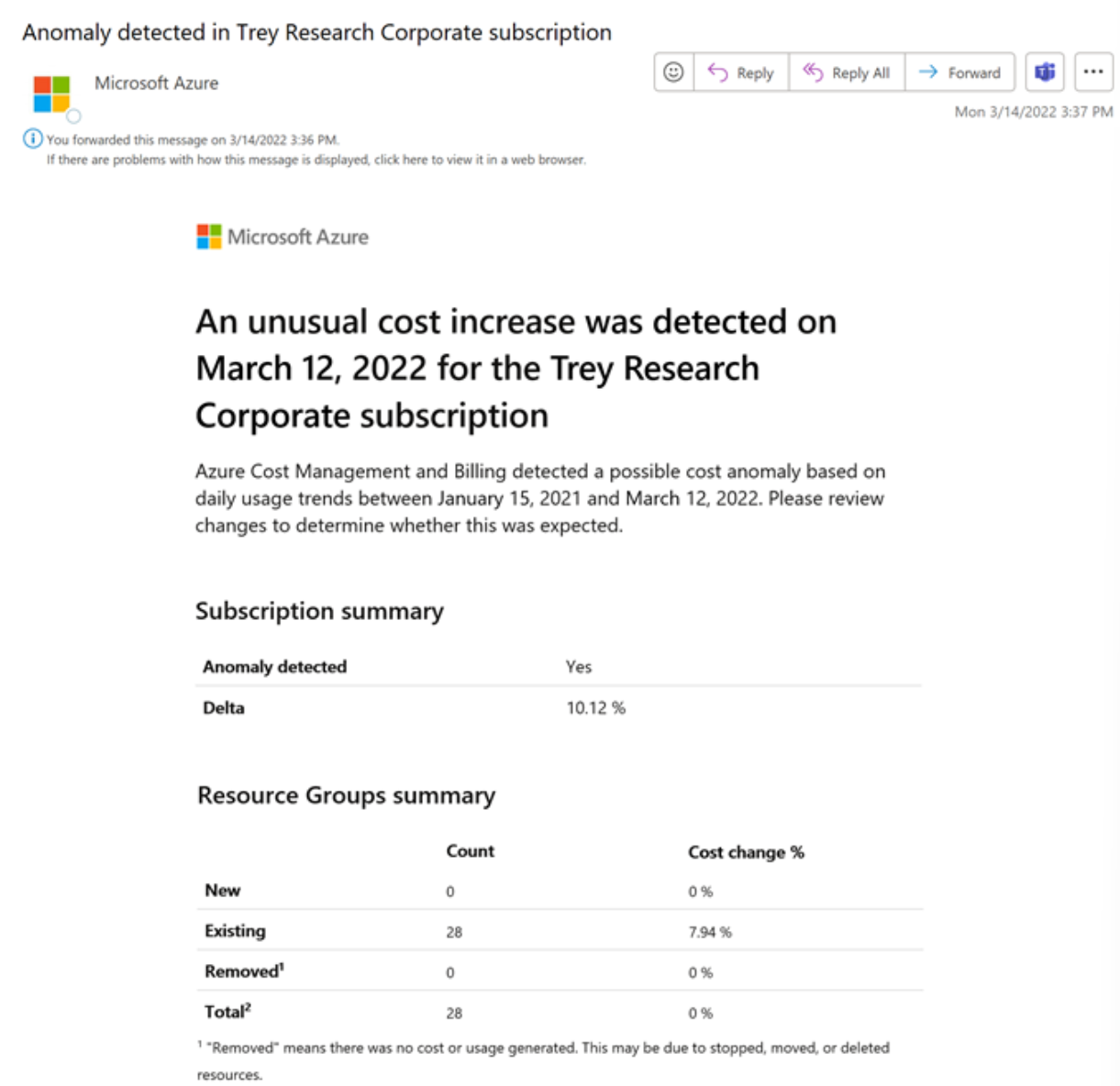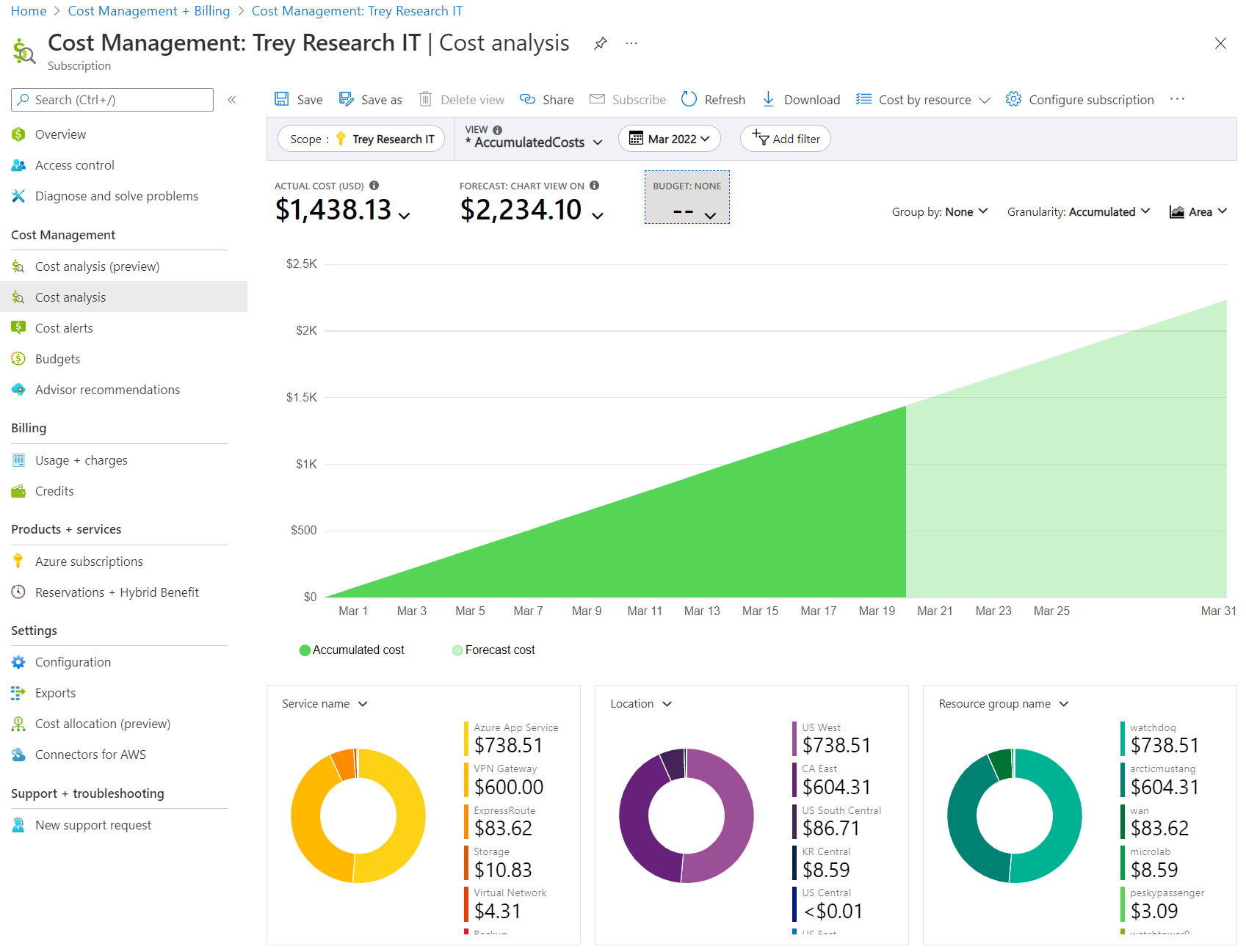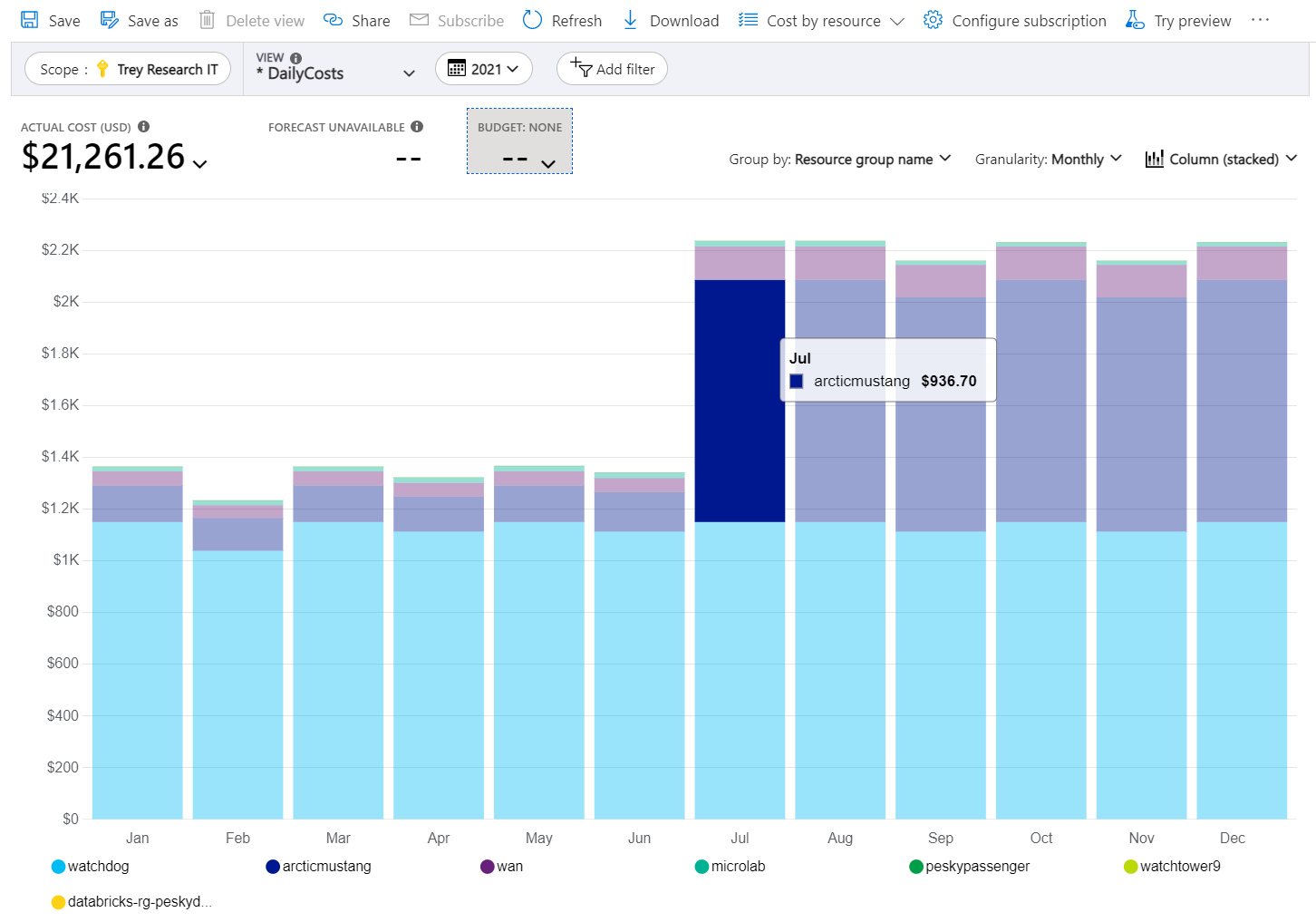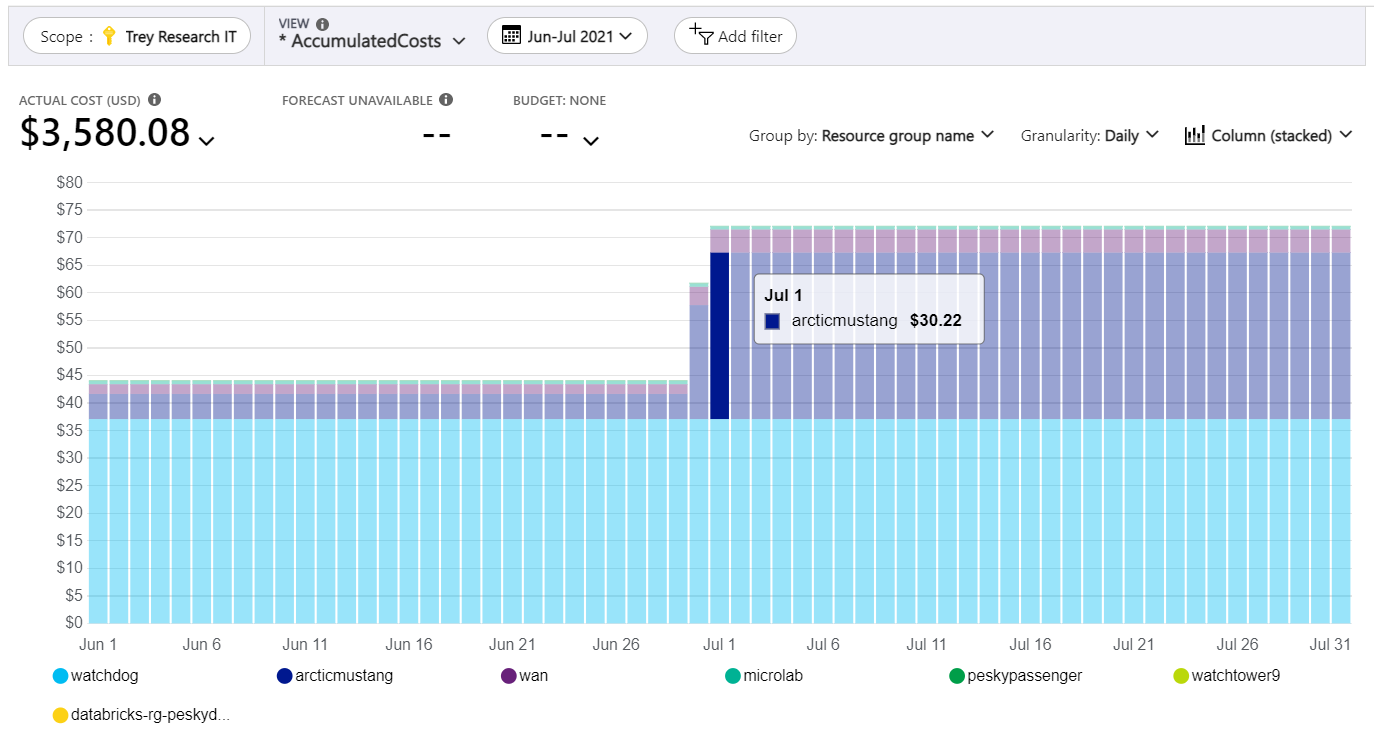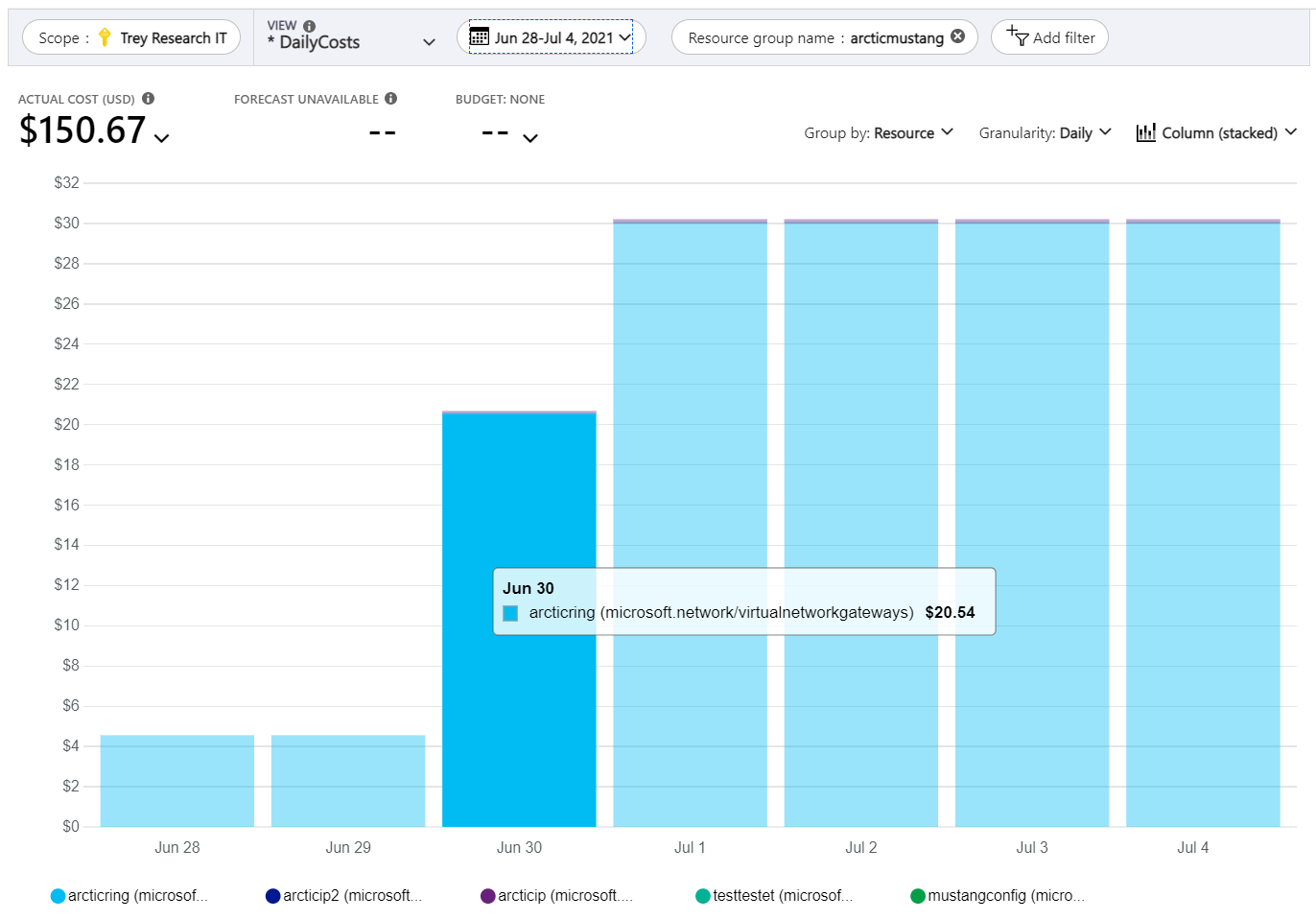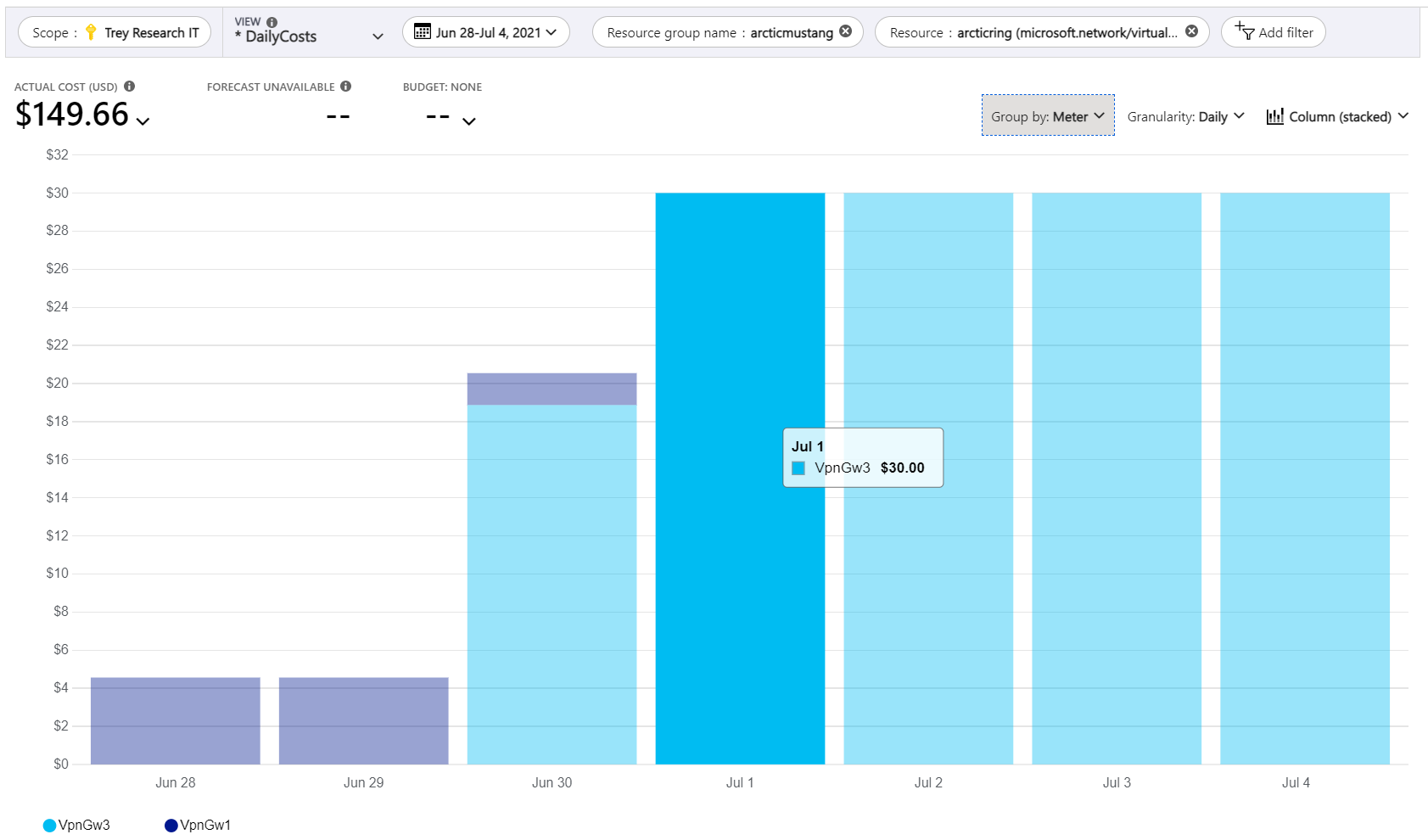Afwijkingen en onverwachte wijzigingen in kosten identificeren
Het artikel helpt u bij het identificeren van afwijkingen en onverwachte wijzigingen in uw cloudkosten met behulp van Cost Management en Facturering. Er worden geen kosten in rekening gebracht voor het gebruik van cost management- en factureringsfuncties voor uw Azure-abonnementen. U begint met anomaliedetectie voor abonnementen in kostenanalyse om eventuele atypische gebruikspatronen te identificeren op basis van uw kosten- en gebruikstrends. Vervolgens leert u hoe u inzoomt op kostengegevens om kostenpieken en dips te vinden en te onderzoeken.
U kunt ook een anomaliewaarschuwing maken om automatisch een melding te ontvangen wanneer een anomalie wordt gedetecteerd.
Over het algemeen zijn er drie typen wijzigingen die u mogelijk wilt onderzoeken:
- Nieuwe kosten: bijvoorbeeld een resource die is gestart of toegevoegd, zoals een virtuele machine. Nieuwe kosten worden vaak weergegeven als kosten die beginnen vanaf nul.
- Verwijderde kosten, bijvoorbeeld een resource die is gestopt of verwijderd. Verwijderde kosten worden vaak weergegeven als kosten die eindigen op nul.
- Gewijzigde kosten (verhoogd of verlaagd): een resource is bijvoorbeeld op een of andere manier gewijzigd waardoor de kosten zijn toegenomen of verlaagd. Sommige wijzigingen, zoals het wijzigen van het formaat van een virtuele machine, kunnen worden weergegeven als een nieuwe meter die een verwijderde meter vervangt, beide onder dezelfde resource.
Kostenafwijkingen identificeren
De cloud wordt geleverd met de belofte van aanzienlijke kostenbesparingen vergeleken met on-premises kosten. Besparingen vereisen echter zorgvuldige maatregelen om uw cloudoplossingen proactief te plannen, te beheren en te bewaken. Zelfs met proactieve processen kunnen er nog steeds kosten verrast worden. U ziet bijvoorbeeld dat er iets is gewijzigd, maar u weet niet zeker wat. Het gebruik van anomaliedetectie van Cost Management voor uw abonnementen kan helpen bij het minimaliseren van verrassingen.
Of u nu weet of u bestaande kostenafwijkingen hebt of niet, kostenanalyse informeert u of er iets ongebruikelijks wordt gevonden als onderdeel van Inzichten. Als dat niet het is, worden in kostenanalyse geen afwijkingen gedetecteerd.
Afwijkingen in Kostenanalyse weergeven
Anomaliedetectie is beschikbaar in slimme weergaven van kostenanalyse wanneer u een abonnementsbereik selecteert. U kunt uw anomaliestatus bekijken als onderdeel van Inzichten.
Notitie
Waarschuwingen voor kostenafwijkingen zijn niet beschikbaar voor Azure Government-klanten.
Navigeer in Azure Portal vanuit Azure Home naar Cost Management. Selecteer een abonnementsbereik en selecteer vervolgens in het linkermenu Kostenanalyse. Selecteer een weergave onder Slimme weergaven in de lijst met weergaven. In het volgende voorbeeld is de slimme weergave Resources geselecteerd. Als u een kostenafwijking hebt, ziet u een inzicht.
Als u geen afwijkingen hebt, ziet u een inzicht dat geen afwijkingen zijn gedetecteerd , waarbij de datums worden bevestigd die zijn geëvalueerd.
Inzoomen op anomaliedetails
Als u wilt inzoomen op de onderliggende gegevens voor iets dat is gewijzigd, selecteert u de koppeling inzicht. Er wordt een weergave geopend in de klassieke kostenanalyse, waar u uw dagelijkse gebruik per resourcegroep kunt bekijken voor het tijdsbereik dat is geëvalueerd.
Als u verdergaat met het vorige voorbeeld van de anomalie met het label Dagelijkse uitvoeringssnelheid van 748% op 28 september, gaan we de details bekijken nadat de koppeling is geselecteerd. In de volgende voorbeeldafbeelding ziet u details over de anomalie. Let op de grote toename van de kosten, een kostenpiek en uiteindelijk dalen van een tijdelijke, kortdurende resource.
Kostenafwijkingen worden dagelijks geëvalueerd voor abonnementen en vergelijken het totale gebruik van de dag met een voorspeld totaal op basis van de afgelopen 60 dagen om rekening te houden met veelvoorkomende patronen in uw recente gebruik. Pieken bijvoorbeeld elke maandag. Anomaliedetectie wordt 36 uur na het einde van de dag (UTC) uitgevoerd om ervoor te zorgen dat er een volledige gegevensset beschikbaar is.
Het anomaliedetectiemodel is een niet-variabele tijdreeks, een voorspelling zonder supervisie en een op reconstructie gebaseerd model dat gebruikmaakt van 60 dagen historisch gebruik voor training en vervolgens het verwachte gebruik voor de dag voorspelt. Afwijkingsdetectieprognoses maken gebruik van een Deep Learning-algoritme met de naam WaveNet. Dit is anders dan de Kostenbeheer-prognose. Het totale genormaliseerde gebruik wordt bepaald als afwijkend als het buiten het verwachte bereik valt op basis van een vooraf bepaald betrouwbaarheidsinterval.
Anomaliedetectie is beschikbaar voor elk abonnement dat wordt bewaakt met behulp van de kostenanalyse. Als u anomaliedetectie voor uw abonnementen wilt inschakelen, opent u een slimme weergave voor kostenanalyse en selecteert u uw abonnement in de bereikkiezer boven aan de pagina. U ziet een melding met de melding dat uw abonnement is onboarded en u binnen 24 uur de status van de anomaliedetectie ziet.
Een anomaliewaarschuwing maken
U kunt een waarschuwing maken om automatisch een melding te ontvangen wanneer een anomalie wordt gedetecteerd. Voor het maken van een anomaliewaarschuwing is de Rol van Cost Management-inzender of hoger of de Microsoft.CostManagement/scheduledActions/write machtiging voor aangepaste rollen vereist. Zie Functiegedrag voor elke rol voor meer informatie.
Notitie
Anomaliewaarschuwingen worden verzonden op basis van de huidige toegang van de maker van de regel op het moment dat het e-mailbericht wordt verzonden. Als uw organisatie een beleid heeft dat het permanent toewijzen van hogere bevoegdheden aan gebruikers verbiedt, kunt u een service-principal gebruiken en de waarschuwing rechtstreeks maken met behulp van de API geplande acties.
Een e-mail met anomaliewaarschuwingen bevat een overzicht van wijzigingen in het aantal resourcegroepen en de kosten. Het bevat ook de belangrijkste wijzigingen in de resourcegroep voor de dag in vergelijking met de afgelopen 60 dagen. En het heeft een directe koppeling naar Azure Portal, zodat u de kosten kunt bekijken en verder kunt onderzoeken.
Er wordt slechts één keer een anomaliewaarschuwings-e-mail verzonden, op het moment van detectie.
- Selecteer In Azure Home kostenbeheer onder Hulpprogramma's.
- Controleer of het juiste abonnement is geselecteerd in het bereik boven aan de pagina.
- Selecteer in het linkermenu Kostenwaarschuwingen.
- Selecteer + Toevoegen op de werkbalk.
- Selecteer op de pagina Waarschuwingsregel maken anomalie als waarschuwingstype.
- Voer alle vereiste gegevens in en selecteer Vervolgens Maken.
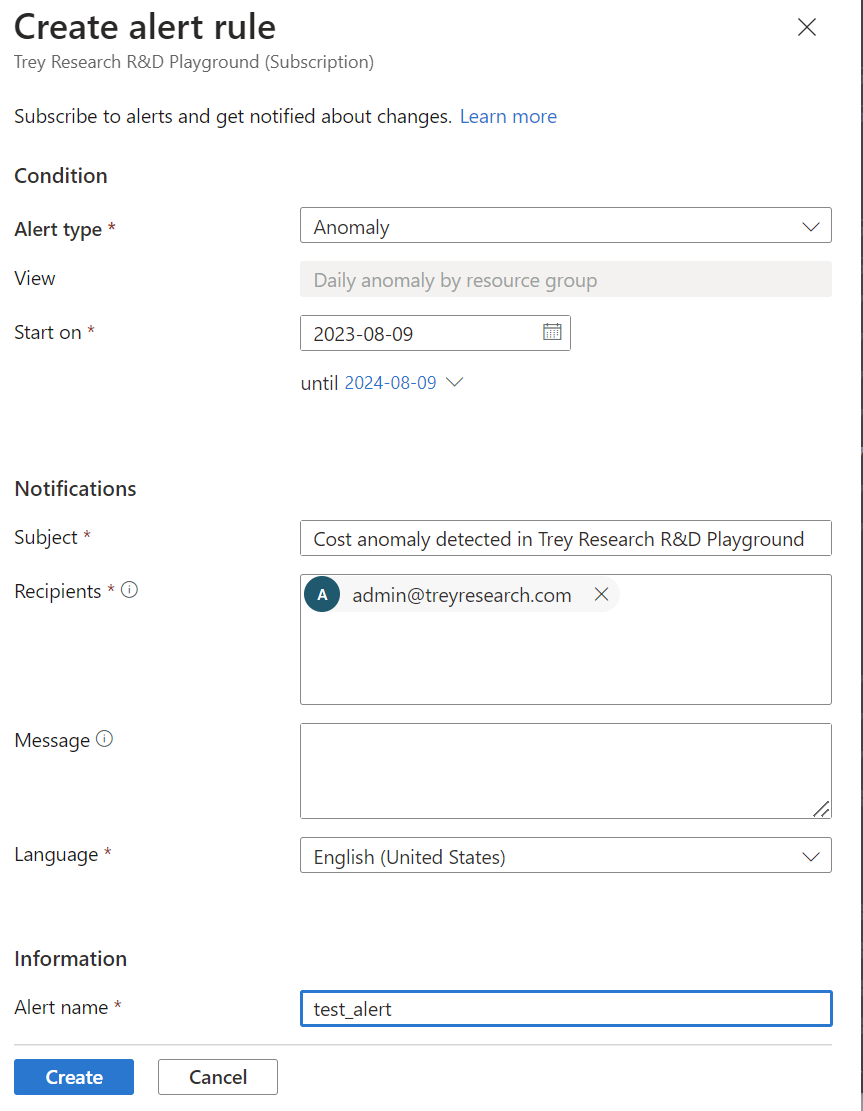 U kunt de anomaliewaarschuwingsregel weergeven en beheren door te navigeren naar waarschuwingsregels in het linkernavigatiemenu.
U kunt de anomaliewaarschuwingsregel weergeven en beheren door te navigeren naar waarschuwingsregels in het linkernavigatiemenu.
Hier volgt een voorbeeld van een e-mailbericht dat is gegenereerd voor een anomaliewaarschuwing.
Onverwachte kostenwijzigingen handmatig vinden
Laten we eens kijken naar een gedetailleerder voorbeeld van het vinden van een wijziging in kosten. Wanneer u naar Kostenanalyse navigeert en vervolgens een abonnementsbereik selecteert, begint u met de weergave Samengevoegde kosten . In de volgende schermopname ziet u een voorbeeld van wat u kunt zien.
Met de standaardweergave en huidige maand (maart 2022) worden in de voorbeeldafbeelding geen dips of pieken weergegeven.
Wijzig de weergave in Dagelijkse kosten en vouw vervolgens het datumbereik uit naar Vorig jaar (2021). Stel vervolgens de granulariteit in op Maandelijks. In de volgende afbeelding ziet u dat er vanaf juli een aanzienlijke toename van de kosten voor de arcticmustang resourcegroep is.
Laten we eens kijken naar de toename van de kosten voor de resourcegroep. Als u wilt inzoomen op het tijdsbestek van de wijziging, wijzigt u het datumbereik. In het volgende voorbeeld stellen we een aangepast datumbereik in van juni tot juli 2021 en stellen we vervolgens de granulariteit in op Dagelijks. In het voorbeeld waren de dagelijkse kosten voor de resourcegroep ongeveer $ 4,56. Op 30 juni steeg de kosten tot $ 20,68. Later op 1 juli en daarna gingen de dagelijkse kosten naar $ 30,22.
Tot nu toe hebben we een toename van de kosten voor de articmustang resourcegroep aan het einde van juni en begin juli gevonden. U ziet mogelijk dat de kostenstijging meer dan twee dagen duurt. De wijziging duurde twee dagen omdat een wijziging in het midden van een dag niet het volledige effect van die wijziging weergeeft tot de volgende volledige dag.
Laten we verder gaan met het inzoomen op de gegevens om meer te ontdekken over de kostenverhoging. Selecteer het item dat is verhoogd in kosten (articmustang) om automatisch een filter in te stellen voor de naam van de resourcegroep. Wijzig vervolgens de lijst Groeperen op in Resource. Stel vervolgens het datumbereik in op een kleinere periode. Bijvoorbeeld 28 juni tot 4 juli. In de volgende voorbeeldafbeelding wordt de toename van de kosten duidelijk weergegeven. Het type resource wordt weergegeven als microsoft.network/virtualnetworkgateways.
Selecteer vervolgens de resource in de grafiek waarin de kosten articring zijn verhoogd om een ander filter voor de resource in te stellen. Nu worden de kosten voor alleen die resource weergegeven. Stel vervolgens de groeperen op lijst in op Meter.
In het vorige voorbeeld ziet u dat de resource van het virtuele particuliere netwerk met de naam VpnGw1 niet meer wordt gebruikt op 30 juni. Op 30 juni wordt een duurdere virtuele particuliere netwerkresource met de naam VpnGw3 gebruikt.
Op dit moment weet u wat er is gewijzigd en de waarde die de kosten hebben gewijzigd. Misschien weet u echter niet waarom de wijziging is gebeurd. Op dit moment moet u contact opnemen met de personen die de resource hebben gemaakt of gebruikt. Ga door naar de volgende sectie voor meer informatie.
Personen zoeken die verantwoordelijk zijn voor gewijzigd resourcegebruik
Met kostenanalyse kunt u resources vinden die plotselinge wijzigingen in het gebruik hadden. Het is echter mogelijk niet duidelijk wie verantwoordelijk is voor de resource of waarom de wijziging is aangebracht. Vaak weet het team dat verantwoordelijk is voor een bepaalde resource over wijzigingen die zijn aangebracht in een resource. Het is nuttig om het team erbij te betrekken als u wilt vaststellen waarom er bepaalde kosten zijn gemaakt. Het team dat eigenaar is, heeft bijvoorbeeld de resource gemaakt, de SKU bijgewerkt (waardoor de resourcesnelheid is gewijzigd) of de belasting van de resource verhoogd vanwege codewijzigingen.
Het artikel Resourcewijzigingen ophalen voor Azure Resource Graph kan u helpen aanvullende informatie te vinden over configuratiewijzigingen in resources.
Lees ook de volgende secties voor meer technieken om te bepalen wie eigenaar is van een resource.
De auditlogboeken voor de resource analyseren
Als u gemachtigd bent om een resource weer te geven, moet u toegang hebben tot de auditlogboeken. Raadpleeg de logboeken om de gebruiker te vinden die verantwoordelijk is voor de meest recente wijzigingen aan een resource. Zie Gebeurtenissen in het Azure-activiteitenlogboek weergeven en ophalen voor meer informatie.
Gebruikersmachtigingen voor het bovenliggende bereik van de resource analyseren
Personen met schrijftoegang tot een abonnement of resourcegroep hebben doorgaans informatie over de resources die zijn gemaakt of bijgewerkt. Ze zouden het doel van een resource moeten kunnen verklaren of u kunnen verwijzen naar de persoon die het wel weet. Zie Toegang controleren voor een gebruiker naar Azure-resources om de personen met machtigingen voor een abonnementsbereik te identificeren. U kunt een vergelijkbaar proces gebruiken voor factureringsbereiken, resourcegroepen en beheergroepen.
Getagde resources onderzoeken
Als u een bestaand beleid voor het taggen van resources hebt, kan de resource worden gelabeld met identificatiegegevens. Resources kunnen bijvoorbeeld worden gelabeld met informatie over de eigenaar, kostenplaats of ontwikkelomgeving. Als u nog geen beleid voor resourcetags hebt, kunt u overwegen om er een te gebruiken om resources in de toekomst te identificeren.
Andere strategieën om onverwachte kosten te identificeren
Als u de voorgaande strategieën hebt gebruikt en u nog steeds niet begrijpt waarom u kosten hebt ontvangen of als u andere hulp nodig hebt bij factureringsproblemen, raadpleegt u de volgende secties.
Waarom ontvang ik geen e-mailberichten van anomaliewaarschuwingen?
Er zijn verschillende redenen waarom u geen waarschuwingsmails ontvangt. Voer de volgende acties uit:
- Controleer of de maker van het schema de rol Lezer blijft toegewezen of
Microsoft.CostManagement/scheduledActions/readgemachtigd is als het een aangepaste rol is. - Bevestig dat uw e-mailadres wordt weergegeven als geadresseerde en of het juist is.
- Zorg ervoor dat er geen e-mailregels zijn die blokkeren
microsoft-noreply@microsoft.com. - Controleer de map spam of ongewenste e-mail op e-mailberichten van
microsoft-noreply@microsoft.com. - Controleer of de waarschuwing is verlopen of verwijderd. U kunt een nieuwe waarschuwingsregel voor afwijkingen uitbreiden of maken om het probleem op te lossen.
- Werk samen met uw beheerder om het beleid voor het weergeven van kosten opnieuw in te voeren in Azure Portal. Het beleid is van toepassing op indirecte Enterprise Overeenkomst s en op Microsoft-klantovereenkomst s met een Microsoft-partner.
Notitie
Azure controleert de machtigingen van de maker van de waarschuwingsregel voordat de waarschuwings-e-mail wordt verzonden. Als uw organisatie een beleid heeft dat het permanent toewijzen van hogere bevoegdheden aan gebruikers verbiedt, kunt u een service-principal gebruiken en de waarschuwing rechtstreeks maken met behulp van de API geplande acties.
Waarom kan ik geen anomaliewaarschuwingsregel maken?
Voer de volgende stappen uit:
Anomaliewaarschuwingsregels kunnen alleen worden gemaakt in het abonnementsbereik. Zorg ervoor dat het juiste bereik is geselecteerd.
Controleer of u de rol Eigenaar, Inzender of Cost Management-inzender voor het abonnement hebt.
Als u een foutbericht krijgt dat u de limiet van vijf waarschuwingen per abonnement hebt bereikt, kunt u overwegen een bestaande waarschuwingsregel voor anomalie te bewerken. Voeg uzelf toe als ontvanger in plaats van een nieuwe regel te maken voor het geval u de limiet hebt uitgeput.
Anomaliewaarschuwingen zijn momenteel alleen beschikbaar in de openbare Azure-cloud. Als u een overheidscloud of een van de onafhankelijke clouds gebruikt, is deze service nog niet beschikbaar.
Hoe kan ik het maken van een anomaliewaarschuwingsregel automatiseren?
U kunt het maken van anomaliewaarschuwingsregels automatiseren met behulp van de API voor geplande acties, waarbij de soort geplande actie wordt opgegeven als InsightAlert.
Hulp krijgen bij het identificeren van kosten
Als u de voorgaande strategieën hebt gebruikt en u nog steeds niet begrijpt waarom u kosten hebt ontvangen of als u andere hulp nodig hebt bij factureringsproblemen, maakt u een ondersteuningsaanvraag.
Gerelateerde inhoud
- Meer informatie over het optimaliseren van uw investering in de cloud met Cost Management.